안녕하세요 하늘킴입니다.
이번 글은 튜토리얼의 마지막 글로 , 멀티앱플레이어 설정에 이어 앱플레이어와 연결 방법을 알아보겠습니다.
우선 윈도우 검색창에 LD라고 검색해봅니다.

LD플레이어가 정상적으로 설치됐다면 , 이렇게 LDPlayer , LDMultiPlayer 두 개가 나올겁니다.
LDMultiPlayer를 실행해보겠습니다.

처음 키면 창이 이렇게 나올겁니다. (4버전은 모양,색상이 약간 다르나 , 기능에는 차이 없음)
맨 위에있는 0번 LDPlayer는 위에 첫 번째 사진에서 LDPlayer를 실행하면 실행되는 앱플레이어 입니다.
이거 말고 다른 앱플레이어를 만들고,실행하기 위해서는 MultiPlyaer를 써야합니다.
그럼 새로운 앱플레이어를 만들어보겠습니다. 오른쪽 아래에 '신규/복사'를 눌러주세요

신규 생성을 눌러줍니다.
용량을 아끼고자 한다면 저용량모드를 해도 되지만 , 매우 큰 차이가 나지는 않습니다. 어차피 앱플안에 APP들의 용량은 동일하니까요.

그러면 새로운 앱플레이어가 생깁니다. LDPlayer-1가 생겼네요.
이런식으로 계속 신규생성을 하면 원하는 만큼 만들 수 있습니다

신규로 만들때마다 앱플레이어 이름은 LDPlyaer-n 이런식으로 1씩 늘어나는데 , 이름바꿀 때 이 번호는 없애지 않는게 좋습니다. 그래야 카카오토와 연결하기 편하기 때문입니다.
다음은 멀티플레이어 최적화를 위한 방법입니다.

밑에 멀티최적화 를 눌러주세요
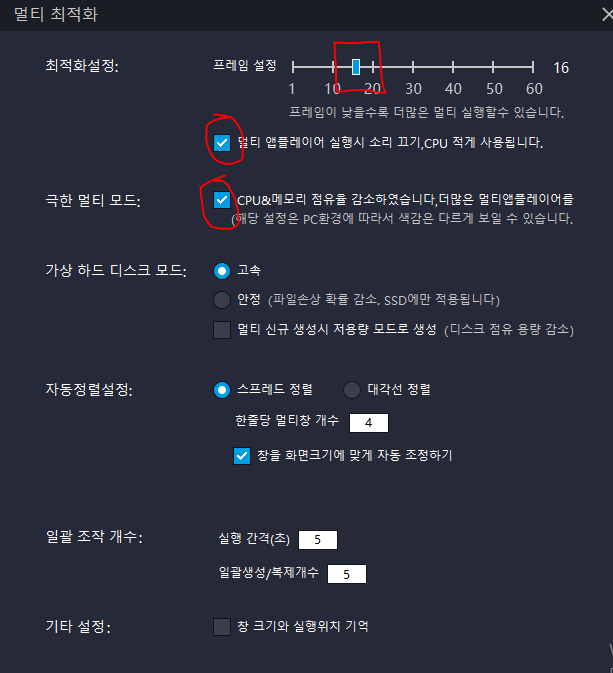
멀티최적화 창은 앱플레이어의 성능을 낮춰서 멀티에 최적화되게 만드는 설정창입니다.
이를 활성화하면 멀티실행시 성능이 월등히 올라갑니다.
우선 프레임은 10~20사이로 해주세요 (게임 플레이가 아니라면 매크로 환경에서는 정상작동합니다)
나머지 동그라미 2개도 체크해주세요
설정이 완료되었으면 X버튼을 누르면 됩니다.
**)) 앞으로 원하는 앱플레이어를 실행해 연결할 때 LDMultiPlayer를 쓸 일이 많으니 작업표시줄에 고정하는게 편합니다.
아이콘 우클릭 ㅡ> 작업표시줄고정

그럼 저는 LDPlyaer-1과 카카오토를 연결해보겠습니다.
Multi에서 LDPlayer-1 실행버튼을 누르면 앱플레이어가 켜집니다

**여기서 잠깐!! 빨강 동그라미대로 오른쪽 위에 VT표시가 되어있다면 CPU의 VT기능을 켜주세요! 성능이 훨씬 향상됩니다. VT버튼을 누르면 링크로 이동합니다. (키는법 : https://kr.ldplayer.net/blog.4.html )
LD1이 켜졌다면 카카오토를 실행해줍니다.
그리고 연결 -> 기기연동 을 눌러주세요

그러면 기기연동창이 뜰겁니다.
기기 연동창의 메뉴를 간단히 설명해보겠습니다.
AND: 연결하고자 하는 창을 앱플레이어만 할건지 , 윈도우 창 전부를 할 건지 선택합니다. 나중에 다룰 예정입니다. 지금은 AND로 뜨면 정상입니다. 혹시 WIN으로 뜬다면 한번 눌러주면 AND로 다시 뜰겁니다.
검색: 앱플레이어를 방금 새로 키거나 앱플은 켜져있는데 연동리스트에 안 나올 경우 , 리스트에 뜨게 다시 검색합니다,
포트 : 잘 쓰지 않습니다
리셋: 연결가능한 앱플을 처음부터 다시 나타냅니다. 검색과의 차이점은 검색은 이전 연결은 유지한 채 추가로 검색하지만 리셋은 이전 연결도 다 끊어버리고 처음부터 다시 연결가능한 앱플을 리스팅합니다. 검색을 해도 나오지 않거나 오류로인해 연결이 끊어지거나 할 때 사용합니다.
일반 연동 : 앱플레이어를 연동할 때 사용합니다. LD플레이어를 제외한 대부분의 앱플은 일반연동으로 연결합니다.
강제 연동 : 연결이 안 될때 강제로 연동합니다. LD플레이어를 연결할 때는 일반 연동대신 대부분 강제연동으로 연결합니다.
LDPlayer를 연동할 때는 위에 LDPlayer-1의 줄이 아니라 밑에 'emulator-xxxx'라고 써 있는 칸을 클릭해야 합니다.
그리고 연동은 일반 연동이 아닌 강제연동으로 해야합니다.
연결을 하려면 emulator-5556 | 스마트폰 칸을 클릭하고 강제연동 을 눌러주세요
그러면

이런 창이 뜰 겁니다. 여기서 확인을 눌러주세요
그러면 약간의 시간이 흐른 뒤 기기연동 창이 꺼지면서 연동이 될 겁니다.
연동이 됐는지 확인하는 방법은 카카오토 창 오른쪽에 연결표시가 있을겁니다.


왼쪽이 연결된 상태를 , 오른쪽이 연결이 안된 상태를 나타냅니다.
또 다른 확인 방법이 있습니다
보기 ㅡ> 그룹목록 을 누르면 이런 창이 뜨는데

여기서 '앱체크' 아니면 '검색좌' 아무거나 클릭을 하고 위에 사진모양을 클릭하면
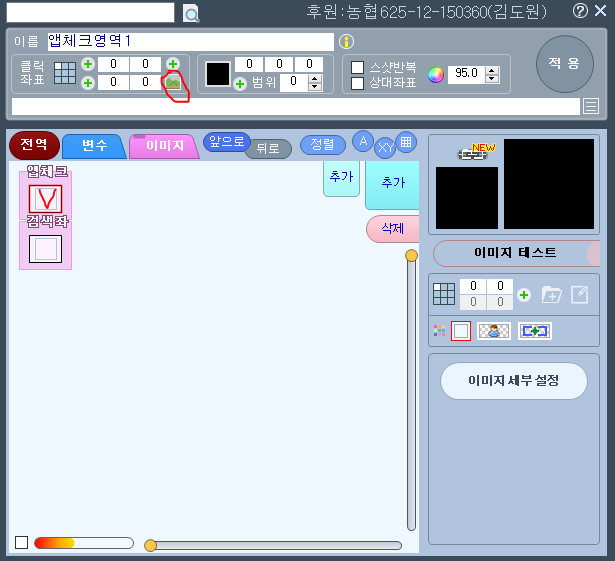

조금만 기다리면 해당 앱플레이어의 화면이 나옵니다. 연결이 정상적으로 안됐을 경우 화면이 나오지 않습니다.
**만약 연결이 안된다면 밑에 ADB업데이트 방법을 써놨으니 시도해 주세요.
그럼 앱플레이어 2개가 켜졌을때 원하는 앱플레이어를 어떻게 연결할까요?

앱플레이어 1,2가 켜져있을때 1이 아닌 2에 연결을 하고 싶다면
2에 해당하는 emulator-xxxx에 강제연동을 해야합니다.
제가 위에서 앱플레이어 제목의 숫자 1,2,3...은 바꾸지 말라고했죠?
이 숫자 n와 emulator의 숫자 사이에는 규칙이 있기 때문입니다.
이건 그냥 외워주세요
LD1 : emulator-5556
LD2 : emulator-5558
LD3 : emulator-5560
LD4 : emulator-5562
...
...
LD9 : emulator-5572
LD10 : emulator-5574
...
이렇게 됩니다.
만약 LD가 1,3,4 가 켜져있는데 4번에 연결하고 싶다면 5562에 강제연동을 하면 됩니다.
LD1 = 56. 이라고만 외우면 나머지는 2씩 더하면서 찾을 수 있을 겁니다.
그리고 카카오토 한 창에서 앱플레이어 2개를 동시에 연동하는 것은 안되는 거로 알고 있습니다.
그러니 2개를 연결하려면 창 2개를 켜서 따로 연결해야합니다.
(반대로 카카오토창 2개로 앱플1개를 동시에 연결하는건 가능한데 , 쓸 일은 거의 없습니다.)
**앱플레이어 연결이 안 될 경우 , ADB업데이트 방법입니다.
1.링크 클릭 (ADB설치파일)
https://drive.google.com/file/d/1b8OTzoz_JrD1BbmqeDa9RsK1
2.오른쪽 위 다운로드.

3.압축풀기
4.모든 LD플레이어 , 카카오토 매니저 종료!!
5.ADB TOOL안의 모든 파일 복사.

6.카카오토 폴더에 붙여넣기 ㅡ> 덮어쓰기


7.ADB툴 실행

8.LDPlayer , 둘다 체크. 그리고 ADB교체 버튼 클릭

9.완료.
이 작업은 컴퓨터와 에뮬을 연결하는 ADB를 최신버전으로 업데이트 해주는 것입니다.
다시 연결을 해보면 잘 될겁니다.
그래도 연결이 안되면 댓글로 문의주세요
이번 시간에는 카카오토와 기기를 연동하는 방법을 알아보았습니다.
지금까지는 튜토리얼이었고 다음부터는 본격적으로 매크로를 만들기 위한 강의가 진행됩니다
글이 조금이라도 도움 됐다면 ♡부탁드리고 질문 있으면 댓글로 남겨주세요!
'카카오토 강의(매크로)' 카테고리의 다른 글
| #카카오토 강의 2-0)스크립트의 기본,블럭 만들기 (0) | 2022.02.13 |
|---|---|
| #카카오토 강의1-3)카카오토 매니저 살펴보기,설정 (0) | 2022.02.07 |
| #카카오토 강의 1-1)카카오토란? (+설치방법) (0) | 2022.02.06 |


